Эта статья расскажет, как установить классическую версию приложения Записки в Windows 11 (Sticky Notes) , где уже используется более новая версия по умолчанию с большим набором возможностей и функций.
Microsoft переделала приложение Sticky Notes с релизом Windows 10 Anniversary Update в 2016 году. С тех пор эта маленькая программа постепенно обрастала новыми функциями. К примеру, появилась интеграция с поиском Bing, поддержка Windows Ink, синхронизация с другими приложениями (OneNote и Office), возможность подтягивать дополнительную информацию из Интернета, вставлять картинки и так далее.
Несмотря на обилие новых функций, существуют пользователи, предпочитающие классическую версию приложения Sticky Notes. Им нравится простота и «легкость» приложения, которое не требует большого количества ресурсов, что особо актуально на слабых устройствах с маломощной начинкой. Но даже на современных компьютерах с многоядерными процессорами классическая версия Sticky Notes запускается гораздо быстрее и занимает меньше места (как на экране, так и на диске).
Как удалить Записки Sticky Notes на Windows 10
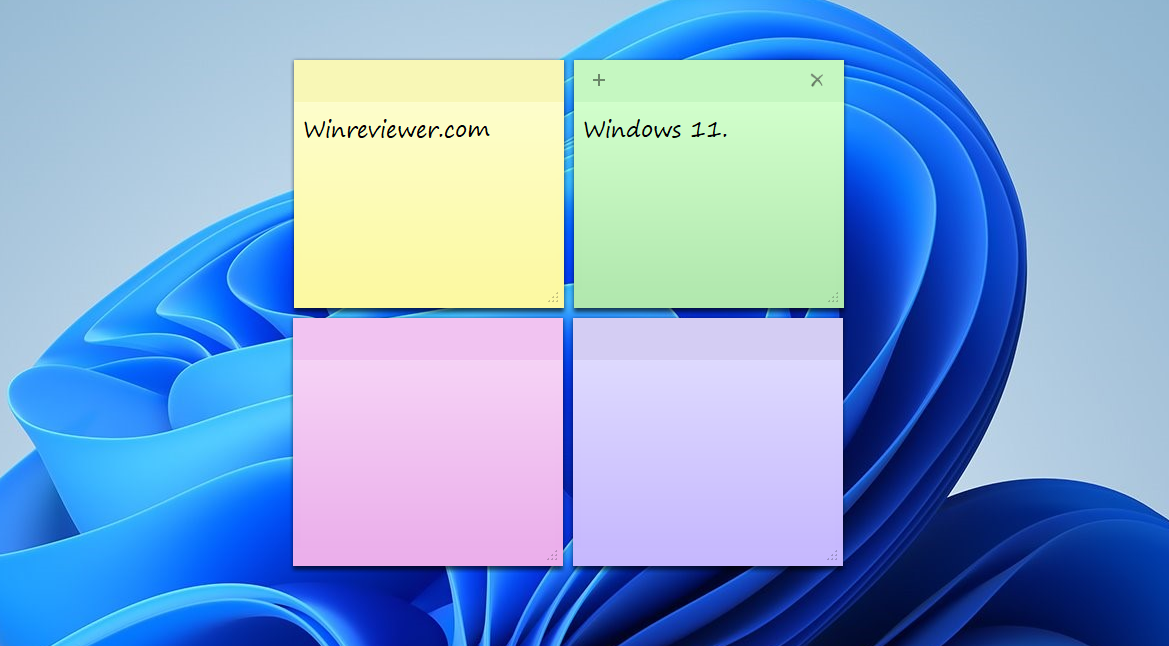
Стоит также отметить другой существенный плюс старой версии приложения Sticky Notes: приватность. Классическая версия не отправляет ваши заметки в облако Microsoft и хранит данные только на локальном устройстве.
Содержание скрыть
Скачать классическую версию приложения Записки для Windows 11
- Чтобы скачать и установить классическую версию Sticky Notes на Windows 11, перейдите по ссылке и нажмите на большую зеленую кнопку Download .
- Распакуйте загруженный архив в любое удобное вам место.
- Запустите файл ClassicStickyNotes. Обратите внимание, что Windows может отобразить предупреждение SmartScreen об неизвестном файле. Щелкните Показать подробности, а затем нажмите кнопку Выполнить в любом случае.
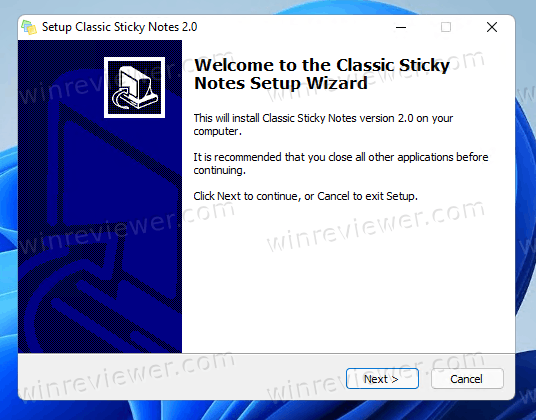
- В появившемся окне установщика следуйте инструкциям на экране. Подсказка: хотя установщик не локализован на русский язык, приложение полностью русифицировано (также есть поддержка украинского и многих других языков, о чем подробнее ниже в статье).
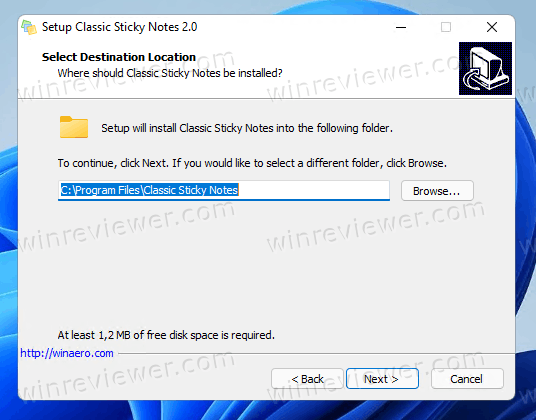
- На разных этапах установки вы сможете сменить расположение установочных файлов (можно оставить стандартное) и создать ярлык на рабочем столе для текущего или всех пользователей.
- После завершения установки вы можете запустить классическое приложение Sticky Notes на Windows 11.
Стоит отметить, что приложение полностью совместимо с Windows 11 (только 64-битные версии, поскольку не существует 32-битных релизов Windows 11) и Windows 10 (32 и 64 бита).
Как удалить программу Записки на Windows 11
Список поддерживаемых языков
Как было сказано выше, классическая версия Sticky Notes поддерживает большое количество стандартных локализаций Windows. Установщик сможет определить вашу текущую локализацию и автоматически переключить приложение на нужный вам язык.
Также стоит отметить, что установщик распаковывает только необходимые языковые компоненты, а не все сразу, благодаря чему экономится место на диске.
- Arabic (Saudi Arabia), ar-SA
- Bulgarian (Bulgaria), bg-BG
- Czech (Czech Republic), cs-CZ
- Danish (Denmark), da-DK
- German (Germany), de-DE
- Greek (Greece), el-GR
- English (United States), en-US
- Spanish (Spain, International Sort), es-ES
- Estonian (Estonia), et-EE
- Finnish (Finland), fi-FI
- French (France), fr-FR
- Hebrew (Israel), he-IL
- Croatian (Croatia), hr-HR
- Hungarian (Hungary), hu-HU
- Italian (Italy), it-IT
- Japanese (Japan), ja-JP
- Korean (Korea), ko-KR
- Lithuanian (Lithuania), lt-LT
- Latvian (Latvia), lv-LV
- Norwegian, Bokmål (Norway), nb-NO
- Dutch (Netherlands), nl-NL
- Polish (Poland), pl-PL
- Portuguese (Brazil), pt-BR
- Portuguese (Portugal), pt-PT
- Romanian (Romania), ro-RO
- Russian (Russia), ru-RU
- Slovak (Slovakia), sk-SK
- Slovenian (Slovenia), sl-SI
- Serbian (Latin, Serbia and Montenegro (Former)), sr-Latn-CS
- Swedish (Sweden), sv-SE
- Thai (Thailand), th-TH
- Turkish (Turkey), tr-TR
- Ukrainian (Ukraine), uk-UA
- Chinese (Simplified, China), zh-CN
- Chinese (Traditional, Taiwan), zh-TW
Удалить приложение можно удобным вам способом, как и любую другую установленную программу. Вот один из них.
Как удалить классическую версию Записок Sticky Notes в Windows 11
- Нажмите Win + I для запуска приложения Параметры.
- Перейдите в раздел Приложения.
- Щелкните по кнопке Приложения и возможности.
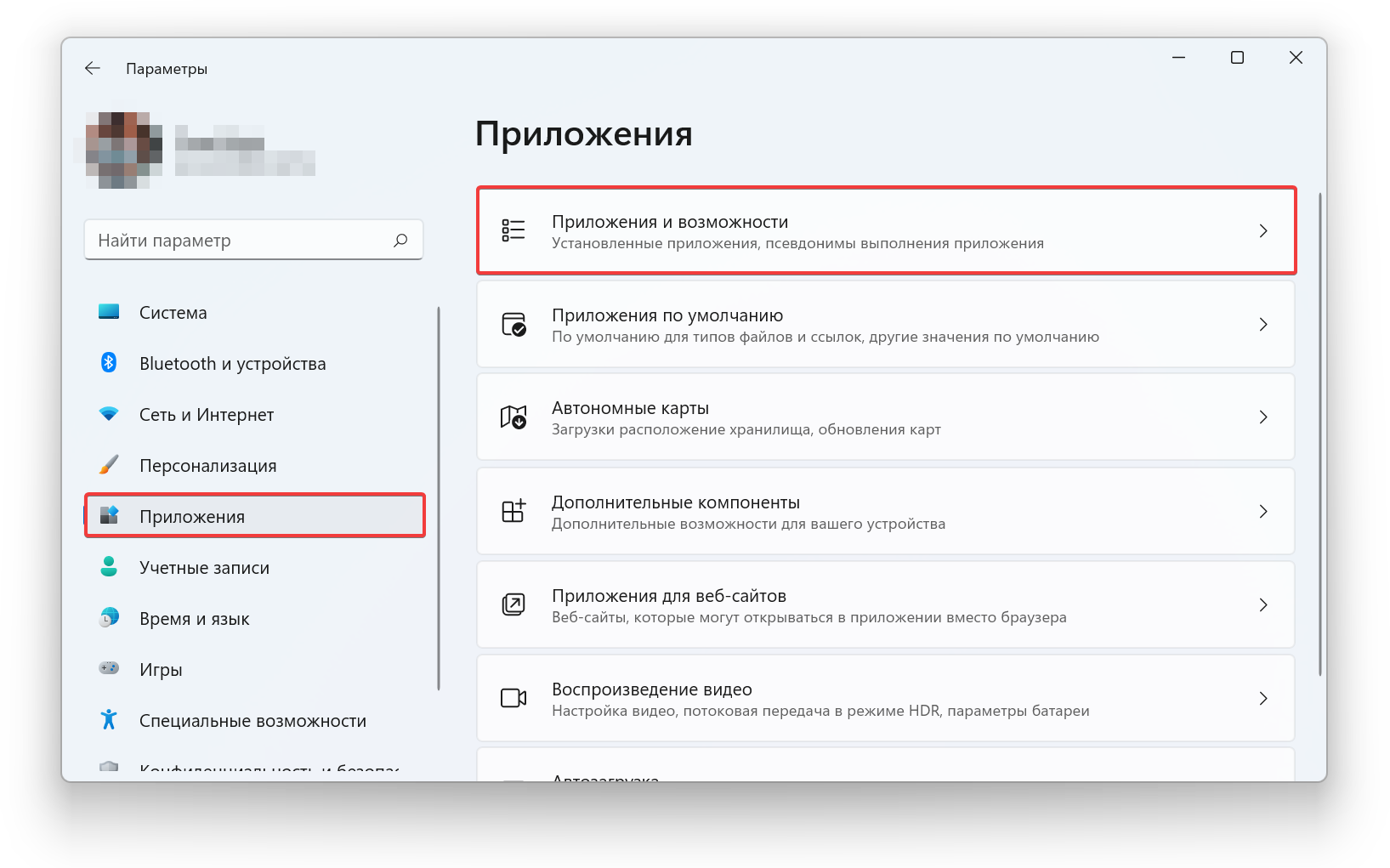
- Пролистайте список установленных приложений и найдите в нем Classic Sticky Notes.
- Щелкните по кнопке с тремя точками и выберите Удалить.
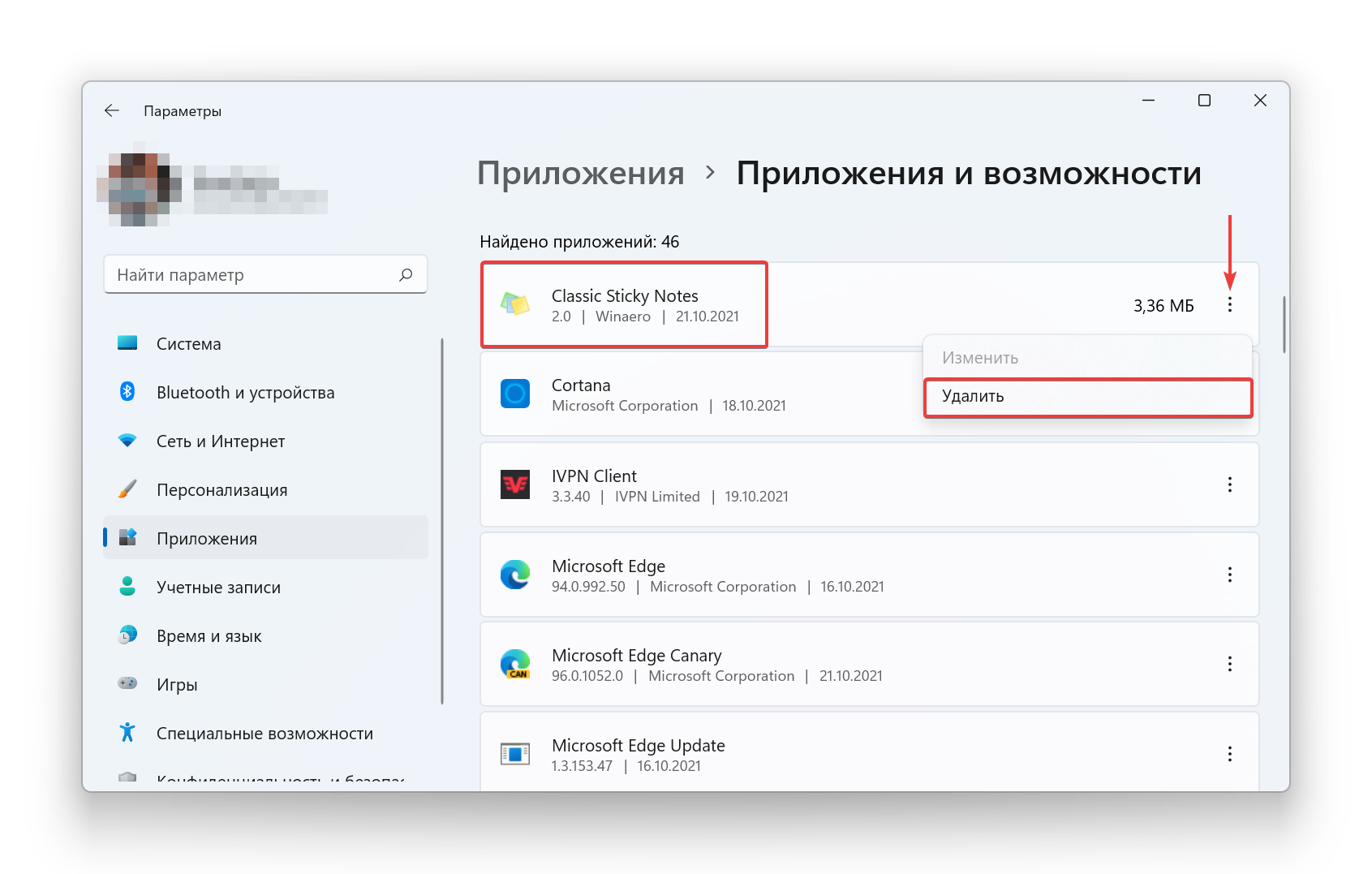
- Подтвердите действие, после чего Windows удалит приложение.
Узнавайте о новых статьях быстрее. Подпишитесь на наши каналы в Telegram и Twitter.
Судя по тому, что вы читаете этот текст, вы дочитали эту статью до конца. Если она вам понравилась, поделитесь, пожалуйста, с помощью кнопок ниже. Спасибо за вашу поддержку!
Вы здесь: Главная страница » Windows » Windows 11 » Классическое приложение Записки для Windows 11 (Sticky Notes)
Публикации по теме
Сергей Ткаченко и Тарас Буря совместно работают над статьями на этом сайте. Благодаря их усилиям здесь появился целый пласт технических публикаций. Посмотреть все записи автора Сергей Ткаченко и Тарас Буря
Автор Сергей Ткаченко и Тарас Буря Опубликовано 21 октября 2021 21 октября 2021 Рубрики Windows 11 Метки Sticky Notes, приложение Записки
Социальные сети
- Winrevew в Telegram
- Winreview в Twitter
Избранное
- Winaero Tweaker — моя всё-в-одном утилита
- Как разблокировать сразу все файлы в папке Загрузки в Windows 10
- Команды ms-settings Windows 11
- Контекстное меню Изменить владельца для файлов и папок в Windows 10
- Редактор реестра для новичка и не только
Источник: winreviewer.com
Как удалить Windows Sticky Notes с запуска при загрузке
Я хочу предотвратить запуск заметок Windows с Windows. Я ими больше не пользуюсь, но не смог найти где их удалить из загрузки.
задан Decio Lira 348
5 ответов 5
Я изо всех сил пытался удалить его, не мог, но тогда, эй! может быть, это и не нужно. StickyNotes всегда запускается, если он прикреплен к панели задач, даже если вы отключили его при запуске msconfig, и MS не позволит вам удалить его.
Я оставил его на панели задач, потому что на самом деле им пользуюсь, я просто не хочу, чтобы он запускался и каждое утро наполнял рабочий стол ненужными вещами. После всего этого я просто открепил его от панели задач, отключил его в списке запуска Configsys и, поскольку мне действительно нужны эти заметки, иногда я помещал ярлык на рабочий стол (НЕ на панель задач). Теперь он не запускается при запуске и все еще там, когда это необходимо. Пожалуйста, MS, установите опцию «Запуск при запуске», и все будет хорошо.
ответ дан Ex nihil 41
Вы можете удалить эту запись из реестра:
HKEY_CURRENT_USERSoftwareMicrosoftWindowsCurrentVersionRun RESTART_STICKY_NOTES
Или попробуйте удалить этот файл C:Windowssystem32StikyNot.exe (сначала сделайте резервную копию).
Другой вариант — отключить боковую панель (платформа гаджетов Windows). Смотрите учебное пособие здесь: http://www.howtogeek.com/howto/3255/disable-sidebar-desktop-gadgets-on-windows-7/
ответ дан Nicu Zecheru 5k
Возможно, вместо удаления вы бы предпочли уменьшить пространство на рабочем столе, занятое заметками.
Sticky Notes Taskbar Hider позволяет вам восстановить утраченное пространство панели задач, используемое замечательной функцией Windows 7 Sticky Notes.
Благодаря полной функциональности, такой как запуск при запуске системы, горячие клавиши и невероятно простое использование Sticky Notes Taskbar Hider могут значительно облегчить использование Sticky Notes.
Sticky Notes Taskbar Hider позволяет вам с помощью горячих клавиш или с помощью иконки в системном трее показывать или скрывать элемент Sticky Notes на панели задач. Другие горячие клавиши позволяют запускать Sticky Notes, а также фокусируют внимание на Sticky Notes.
Источник: poweruser.guru
Что за программа Microsoft Sticky Notes, как пользоваться и удалить

Я снова вас приветствую мои дорогие читатели! Сегодня я хочу рассказать вам, как поставить заметки на рабочий стол windows 10 с помощью стандартного способа и дополнительных программ, а также как ими пользоваться. У меня одно время весь монитор был обклеен разными стикерами, на которых я писал то, что должен сделать сегодня или до какого-то числа. Я вам хочу сказать, что голова шла кругом. Я ничего не имею против стикеров, кроме того, что они постоянно отлипают от моего монитора и могут даже где-то затеряться.
Заметки Sticky Notes
После запуска Sticky Notes, на экране монитора появится окно, напоминающее листок бумаги, приклеенный к экрану. В верхней части окна программы расположены кнопки для управления, которые отображаются когда окно приложения активно, после клика мыши по заметке.
В окне Sticky Notes можно оставить запись, напоминание, которое будет актуальным в течение дня или некоторого периода времени.
Для копирования текста из заметки, выделите нужную запись, кликните правой кнопкой мыши, затем с помощью соответствующих пунктов контекстного меню необходимо скопировать или вырезать текст в буфер обмена для вставки в другом приложении (текстовом редакторе, браузере и т. д.).
В заметки можно вставить текст из другого источника. Щелкните правой кнопкой мыши в окне заметки. Нажмите на пункт контекстного меню «Вставить», а затем вставьте текст из буфера обмена.
В Sticky Notes работают стандартные клавиши Windows, с помощью которых производятся необходимые действия.
Microsoft Sticky Notes что это за программа и как удалить
В системе Виндовс 10 предусмотрено множество полезных функций, которые должны упростить жизнь пользователей. К ним относится и Microsoft Sticky Notes что это за программа, для чего нужна и как удалить – обо всем этом подробно расскажу в следующей публикации.
«Непростые» записки
Стики Ноутс, на первый взгляд, может показаться очень простым инструментом для прикрепления на рабочем столе разноцветных записок. Эти заметки можно передвигать, изменять их размер, вносить в них любую информацию: напоминания, ссылки и т.д.:
Подробности использования будут описаны далее в статье, а пока следует разобраться, как запустить приложение «Заметки».
- Самый простой вариант – в поисковой строке написать «Sticky» и просто кликнуть мышкой на результате:
- Второй метод тоже несложный: заходим в меню «Старт» и в перечне программ находим нужное. Придется немного полистать:
После запуска утилита будет загружаться вместе с Windows, а все заметки сохранятся. Можете не беспокоиться о содержимом, оно никуда не денется.
Как работать в Sticky Notes?
Решение крайне простое, подойдет даже для новичков. Вы просто ставите курсор на «листик» и начинаете печатать текст. Ограничений по количеству символов нет. Даже если текста будет много, сбоку появится полоса для прокрутки. Также, Вы можете методом перетягивания изменять размеры окна и его местоположение на экране.
Добавление новой записки осуществляется нажатием на «плюсик», расположенный в левом верхнем углу, а удаление – с помощью значка «Корзина» справа:
Можно изменить цвет фона, нажав на изображение «три точки» возле мусорного ведра. После этого отобразиться перечень вариантов:
Предлагаю посмотреть это видео, чтобы узнать больше о возможностях приложения:
Возможные проблемы
Может случится так, что Вы не сможете запустить утилиту указанными выше способами. Устранить этот дефект можно путем сброса настроек приложения:
- Открываем «Параметры» (значок «шестеренка» в меню «Старт») и выбираем раздел «Система».
- Слева переходим ко вкладке «Приложения и возможности», затем дожидаемся загрузки списка программ.
- В поисковой строке пишем название «Sticky». Когда увидите ниже результат, кликните на нем мышкой, затем нажмите на ссылку «Дополнительные параметры»:
- Откроется новое окно, где следует выполнить сброс:



Изменение цвета фона заметок в Sticky Notes
По умолчанию заметки открываются в окне желтого цвета. Это сделано не случайно, на таком фоне текст более заметен в разное время суток.
В окне Sticky Notes кликните по кнопке «Меню» («…»), откроется окно, в котором представлен выбор из шести цветов для фона записей.
Выберите для фона напоминаний разные цвета. Распределите цветные заметки на Рабочем столе Windows в нужных местах.

Сторонние приложения
Стандартные заметки обладают довольно ограниченным функционалом. Если для работы возможностей стандартного приложения недостаточно, в этом случае помогут сторонние программы для создания заметок на рабочий стол. Например, My To-Do List, To Do Notes, Cool Phonebook и дополнения для гаджетов. Последний вариант самый многофункциональный, так как в нем больше всего вариаций записок и каждому что-то придется по вкусу. Однако в Windows 10 убрали гаджеты и теперь, чтобы их получить нужно скачать утилиту Desktop Gadgets, а затем стикеры.
Как скачать стикеры?
Для загрузки нужного гаджета придерживаемся следующего алгоритма:
- Загружаем понравившийся стикер с сайта.

- Запускаем загруженный файл (если скачался архив, то предварительно разархивируем его).

- В открытом окне нажимаем «Установить».

- На рабочем столе выполняем правый клик мыши и выбираем в списке «Гаджеты».

- Находим установленные стикеры и перетаскиваем их на рабочий стол.

В таких стикерах могут быть разные параметры, но у них есть стандартные настройки гаджетов.
Это удобно, так как эти гаджеты не высвечиваются отдельным окном на панели задач, а просто висят на рабочем столе.
Как закрыть заметки Sticky Notes
Приложение Sticky Notes можно закрыть, сохранив текст, записанный в окнах заметок. Закрыть Sticky Notes можно двумя способами:
- Сверните заметки в Панель задач. Кликните правой кнопкой мыши по значку приложения, в контекстном меню выберите «Закрыть окно».
- Кликните по окну любой заметки на Рабочем столе, нажмите на клавиши «Alt» + «F4».
После нового запуска Sticky Notes, откроются все ранее закрытые заметки с сохраненными текстами.
Для удобства, приложение можно закрепить на Панели задач.
Sticky Notes что это за программа и как ей пользоваться

Команда разработчиков регулярно выпускает различные приложения для Windows 10. На сегодняшний день список программ, подходящих для этой версии ОС, до такой степени обширен, что любой пользователь сможет подобрать себе множество полезных именно для него утилит. В этой статье будет рассматриваться приложение Sticky Notes. Ниже будет описан функционал утилиты, а так же сделан краткий обзор работы с ней.
Программа Sticky Notes
Эта утилита предназначена для составления индивидуального списка дел на каждый день. Программа весьма небольшая, но, несмотря на это, обладает достаточно мощным функционалом. С ее помощью вы можете делать небольшие стикеры и прописывать напоминания, которые они должны содержать. После этого заметка размещается непосредственно на рабочем столе, что позволяет постоянно держать ее на виду.
Активация
Для того чтобы запустить приложение можно воспользоваться двумя различными способами, а именно:
- Зайдите в любую папку и пропишите название утилиты в графе поиска, после чего останется только запустить ее.
- Перейдите в меню «Пуск» и выберите программу Sticky.
Все созданные вами заметки будут отображаться на рабочем столе до тех пор, пока утилита будет запущенна в трее.
Редактирование напоминаний
После запуска приложения активируется рабочее окно программы. Для того чтобы создать какую-либо заметку требуется кликнуть на значок «+», после чего останется прописать необходимое напоминание. Осуществить такое же действие можно, воспользовавшись сочетанием Ctrl+N. Заметка не имеет лимита по объему, для того чтобы пролистать ее на какое-либо место воспользуйтесь шкалой, находящейся с правой стороны напоминания.
Созданные ярлыки есть возможность перетащить в любую область рабочего стола. Для этого окно захватывается с помощью левой клавиши мыши и просто переставляется на удобное место. Если у вас скопилось большое количество напоминаний, можно разделить их по каким-либо критериям, выделив другим цветом. Чтобы осуществить эту процедуру просто кликните на подходящий кружочек, в верхней области заметки.
Программа предоставляет возможность регулировать размер заметки. Делается это по аналогии с любым другим запущенным окном в Windows: наведите курсор на край вкладки, зажмите ЛКМ и тяните границу вкладки в нужную сторону.
Информация, указанная в напоминании может быть использована вами для вставки в любой графический редактор. Она с легкостью копируется, вырезается и т.д.
Удаление заметки
После того как информация написанная в стикере теряет свою актуальность, ее можно удалить. Для этого необходимо выделить заметку и кликнуть на иконку корзины, находящуюся в правом верхнем углу окна. Этого же результата можно добиться, если одновременно нажать клавиши Ctrl+D.
Переустановка приложения
С любой программой может возникнуть ситуация, что ее потребуется переустановить. Необходимость этого действия может быть продиктована различными сбоями в работе утилиты. К счастью, возобновить работу этого приложения достаточно просто, потребуется выполнить всего несколько шагов:
- Кликните правой клавишей мыши на меню «Пуск» и, в появившемся списке, найдите пункт «Приложения и возможности».
- Введите наименование программы и нажмите на надпись «Дополнительные параметры».
- В отобразившемся окне кликните на кнопку «Сбросить».
Настройки приложения будут автоматически возвращены в исходное состояние. Вам останется только запустить приложение.
Другие настройки Sticky Notes
Размер заметок можно регулировать. Подведите курсор мыши к краю окна приложения, а затем увеличьте или уменьшите размер окна в ширину или в высоту.
После входа в «Меню» («…»), в левом нижнем углу окна программы отобразится кнопка «Параметры» («шестеренка»). Откроется окно «Параметры», в котором, можно отключить пункты «Включить подробности» и «Отправлять статистику использования приложения».
После включения пункта настроек «Включить подробности» приложение подключается к Bing и Кортане, в заметках включаются некоторые «умные» действия.

В программу Заметки добавлена функция синхронизации между различными устройствами. Заметки сохраняются в «облако» и станут доступными при входе на другое устройство. Для этого, например, на компьютере и телефоне, необходимо войти под одной учетной записью Майкрософт.
В приложение добавлена панель для форматирования заметок, поддерживается вставка изображений.
При работе с приложением «Заметки», для удобства и большей продуктивности, можно воспользоваться «горячими клавишами на клавиатуре».
| Действие | Сочетание клавиш |
| Следующее окно | Ctrl + Tab |
| Предыдущее окно | Ctrl + Shift + Tab |
| Закрыть окно | Ctrl + W |
| Новое примечание | Ctrl + N |
| Удалить примечание | Ctrl + D |
| Поиск | Ctrl + F |
| Копировать | Ctrl + C |
| Вставить | Ctrl + V |
| Вырезать | Ctrl + X |
| Выбрать все | Ctrl + A |
| Повторить | Ctrl + Y |
| Отменить | Ctrl +Z |
| Жирный | Ctrl + B |
| Курсив | Ctrl + I |
| Подчеркивание | Ctrl + U |
| Зачеркнутый | Ctrl + B |
| Переключение маркеров | Ctrl + Shit + L |
Stickies – программа для создания заметок
Эта программа – одна из лучших в своем роде и остается таковой уже долгое время. Она представляет собой небольшое окно, которое можно изменять в размерах, а также настраивать под свои нужды. Stickies способна изменять цвет фона стикера на рабочем столе, настраивать шрифт записок, устанавливать прозрачность фона, прикреплять в нужное место стикеры на мониторе и т.д. В ней есть также менеджер управления заметками и поиск по ним.

Программа имеет еще несколько удобных функций, таких как: поддержка нескольких экранов, стили пользователя, использование в сети заметок и отправление их по почте. Одной из нужных функций является возможность прикреплять заметку к определенному окну. При следующем открытии такого окна заметка откроется вместе с ним. Таким образом, вы можете прикреплять заметку к интернет-страницам, word-файлам и другим подобным текстовым редакторам. Но всегда проверяйте, чтобы стикеры не находились под программами, т.е. были поверх окон с веб-страницей или ворд-файлами.
Источник: speedcamupdates.ru